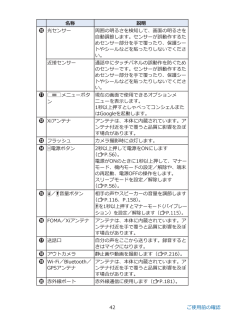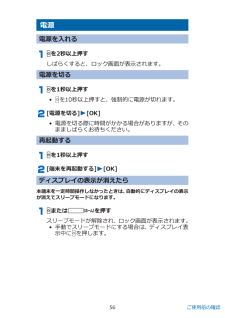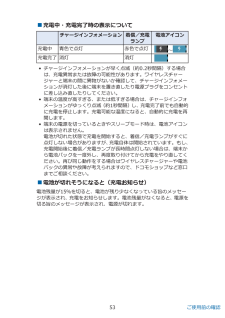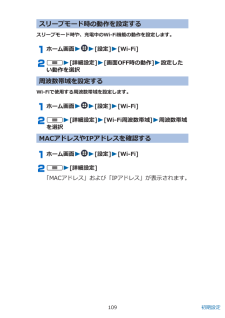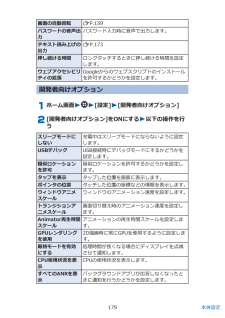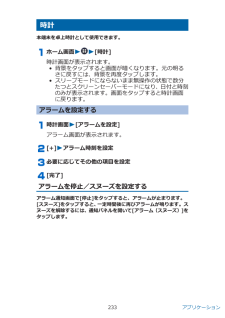Q&A
取扱説明書・マニュアル (文書検索対応分のみ)
"スリープ"1 件の検索結果
"スリープ"290 - 300 件目を表示
全般
質問者が納得しばらく操作しないと画面オフ・ロックされるのはそういうものですけど、
・設定⇒ディスプレイのスリープ設定
・設定⇒セキュリティの自動ロック設定
で調節可能です。
後半のはAndroid4.1の有名なバグです。皆困ってるんでそのうち修正が来ると期待・・・
4610日前view162
名称 説明0 光センサー 周囲の明るさを検知して、画面の明るさを自動調節します。センサーが誤動作するた めセンサー部分を手で覆ったり、保護シー トやシールなどを貼ったりしないでくださ い。近接センサー 通話中にタッチパネルの誤動作を防ぐため のセンサーです。センサーが誤動作するた めセンサー部分を手で覆ったり、保護シー トやシールなどを貼ったりしないでくださ い。! u メニューボタン現在の画面で使用できるオプションメニューを表示します。1秒以上押すとしゃべってコンシェルまたはGoogleを起動します。" Xiアンテナ アンテナは、本体に内蔵されています。アンテナ付近を手で覆うと品質に影響を及ぼ す場合があります。# フラッシュ カメラ撮影時に点灯します。$ H 電源ボタン 2秒以上押して電源をONにします( Z P.56)。電源がONのときに1秒以上押して、マナー モード、機内モードの設定/解除や、端末の再起動、電源OFFの操作をします。 スリープモードを設定/解除します( Z P.56)。% E / F 音量ボタン 相手の声やスピーカーの音量を調節します( Z P.116、P.158)。F を 1 秒...
電源電源を入れるHを2秒以上押すしばらくすると、ロック画面が表示されます。電源を切るHを1 秒以上押す• Hを10秒以上押すと、強制的に電源が切れます。[電源を切る]W[OK]• 電源を切る際に時間がかかる場合がありますが、そのまましばらくお待ちください。再起動するHを1秒以上押す[端末を再起動する]W[OK]ディスプレイの表示が消えたら本端末を一定時間操作しなかったときは、自動的にディスプレイの表示が消えてスリープモードになります。Hまたはtを押すスリープモードが解除され、ロック画面が表示されます。• 手動でスリープモードにする場合は、ディスプレイ表示中にHを押します。56 ご使用前の確認
■ 充電中・充電完了時の表示について チャージインフォメーション 着信/充電ランプ電池アイコン充電中 青色で点灯 赤色で点灯 ~充電完了 消灯 消灯 • チャージインフォメーションが早く点滅(約0.2秒間隔)する場合は、充電異常または故障の可能性があります。ワイヤレスチャージャーと端末の間に異物がないか確認して、チャージインフォメーションが消灯した後に端末を置き直したり電源プラグをコンセントに差し込み直したりしてください。• 端末の温度が高すぎる、または低すぎる場合は、チャージインフォメーションがゆっくり点滅(約1秒間隔)し、充電完了前でも自動的に充電を停止します。充電可能な温度になると、自動的に充電を再開します。• 端末の電源を切っているときやスリープモード時は、電池アイコンは表示されません。 電池が切れた状態で充電を開始すると、着信/充電ランプがすぐに点灯しない場合がありますが、充電自体は開始されています。もし、充電開始後に着信/充電ランプが長時間点灯しない場合は、端末から電池パックを一度外し、再度取り付けてから充電をやり直してください。再び同じ動作をする場合はワイヤレスチャージャーや電池 パックの異常...
自動ロック 自動的にスリープモードになったときに画面ロックがかかるまでの時間を設定します。•[画面ロック]を[パターン][PIN][パスワード][ICカード][パッド][サークル][ダイヤル][フェイスアンロック]に設定しているときのみ表示されます。電源ボタンですぐにロックするHを押したときにすぐに画面ロックをかけるかどうかを設定します。•[画面ロック]を[パターン][PIN][パスワード][ICカード][パッド][サークル][ダイヤル][フェイスアンロック]に設定しているときのみ表示されます。タッチ操作バイブロック解除操作時に画面にタッチしたときにバイブレーションを動作させるかどうかを設定します。•[画面ロック]を[パターン][PIN][ICカード][パッド][ サークル][ダイヤル][フェイスアンロック]に設定しているときのみ表示されます。所有者情報 ロック画面に所有者情報を表示するかどうかを設定します。•[画面ロック]を[なし]以外に設定しているときに表示されます。パーソナルプロテクトZP.243端末の暗号化 ZP.171SIMカードロック設定ZP.168パスワードを表示するパスワード入力時に文字を表示...
スリープモード時の動作を設定するスリープモード時や、充電中のWi-Fi機能の動作を設定します。ホーム画面WW[設定] W[Wi-Fi]uW[ 詳細設定]W[画面OFF時の動作]W設定したい動作を選択周波数帯域を設定するWi-Fiで使用する周波数帯域を設定します。ホーム画面WW[設定] W[Wi-Fi]uW[詳細設定]W[Wi-Fi周波数帯域]W周波数帯域を選択MACアドレスやIPアドレスを確認するホーム画面WW[設定]W[Wi-Fi]uW[詳細設定]「MACアドレス」および「IPアドレス」が表示されます。109 初期設定
[画面ロック] W 画面ロックのロック解除方法を選択 W 画面に従って解除パターンを登録する W [OK]• [なし]に設定すると、電源を入れたあとやスリープモードを解除したあとにロック画面は表示されません。• 設定内容の確認画面で[やり直し]/[やり直す]をタップすると、画面ロックの解除方法を設定し直します。■ ICカードを登録する場合画面に従って登録したいICカードの中心付近を本端末の K マークにかざして登録します。ICカードが認識されないときは、ICカードを前後左右にずらしてかざしてください。• ICカードを登録する場合は、あらかじめ[Reader/Writer, P2P]を有効にしてください。• [画面ロック]を[ICカード]に設定するごとにICカードを登録する必要があります。画面ロックを無効にするセキュリティの設定画面 W [画面ロック]設定した解除方法を行う W [なし] W [はい]お知らせ• 電源を入れたあとやスリープモードを解除したあとのロック画面でロック解除パターンの入力を5回連続して間違えた場合は、30秒間再入力できません。ロック解除パターンを忘れた場合は、再入力の画面で[パターン...
画面の自動回転 Z P.159パスワードの音声出力パスワード入力時に音声で出力します。テキスト読み上げの出力Z P.173押し続ける時間 ロングタッチするときに押し続ける時間を設定します。ウェブアクセシビリ ティの拡張Googleからのウェブスクリプトのインストールを許可するかどうかを設定します。開発者向けオプションホーム画面 W W [設定] W [開発者向けオプション][開発者向けオプション]をONにする W 以下の操作を行うスリープモードに しない充電中はスリープモードにならないように設定します。USBデバッグ USB接続時にデバッグモードにするかどうかを設定します。疑似ロケーション を許可疑似ロケーションを許可するかどうかを設定します。タップを表示 タップした位置を画面に表示します。ポインタの位置 タッチした位置の座標などの情報を表示します。ウィンドウアニメ スケールウィンドウのアニメーション速度を設定します。トランジションア ニメスケール画面切り替え時のアニメーション速度を設定します。Animator再生時間 スケールアニメーションの再生時間スケールを設定します。GPUレンダリングを使用2D描画時に...
時計本端末を卓上時計として使用できます。ホーム画面 W W [時計]時計画面が表示されます。• 背景をタップすると画面が暗くなります。元の明るさに戻すには、背景を再度タップします。• スリープモードにならないまま無操作の状態で数分たつとスクリーンセーバーモードになり、日付と時刻のみが表示されます。画面をタップすると時計画面に戻ります。アラームを設定する時計画面 W [アラームを設定]アラーム画面が表示されます。[+] W アラーム時刻を設定必要に応じてその他の項目を設定[完了]アラームを停止/スヌーズを設定するアラーム通知画面で[停止]をタップすると、アラームが止まります。[スヌーズ]をタップすると、一定時間後に再びアラームが鳴ります。スヌーズを解除するには、通知パネルを開いて[アラーム(スヌーズ)]をタップします。233 アプリケーション
ディスプレイホーム画面 W W [設定] W [ディスプレイ]以下の操作を行うモバイルPEAKSエンジンYouTubeなどの動画を、明るく色鮮やかで奥行きのあるくっきりした映像で楽しめます。ピク チャアルバムでは静止画にも対応しています。画面の明るさ 画面の明るさを設定します。壁紙 Z P.87スリープ 無操作の状態が続いたときに、自動的にスリープ モードになるまでの時間を設定します。• 赤外線通信機能やMiracastを利用中の場合は、無操作のまま設定時間が過ぎてもスリープモードになりません。Miracast利用中のス リープ設定はMiracastの詳細設定で変更でき ます。ブラウザ省電力 ウェブページを読み込んでいる間、画面を微灯に するかどうかを設定します。カラーテーマ設定 カラーテーマを設定します。• カラーテーマを変更すると壁紙も変更されま す。フォントサイズ フォントサイズを設定します。フォント設定 本端末で表示するフォントを設定します。ポップアップ通知 ポップアップ通知を表示するかどうかを設定します。表示される時間や通知元アプリも設定で きます。画面の自動回転 端末の向きに合わせて縦/横画面表示...
ノートパソコンと連携して利用するホーム画面WW[ELUGA Link][Let'snoteと連携する(スマートアーチ)]W以下の操作を行う• [設定]をタップすると、連携先PCの設定やテザリング設定、イベント通知の設定などが行えます。リモートデスクトップ連携先のノートパソコンの画面を本端末で表示し、操作できます。ファイル送受信 ノートパソコンの指定フォルダと本端末の間でファイルを送受信します。ドキュメントビューアOfficeドキュメントの表示が可能なアプリを起動します。ファイル削除 ノートパソコンから本端末内へのコピー先フォルダ内のファイルを削除します。イベント通知 本端末の電話着信やメール受信などをノートパソコンで確認できます。お知らせ•ノートパソコンがスリープ状態でも利用できます。スマート家電と連携する(パナソニックスマートアプリ)ホーム画面WW[ELUGA Link][スマート家電と連携する]パナソニックスマートアプリが起動します(ZP.254)。253 アプリケーション
- 1